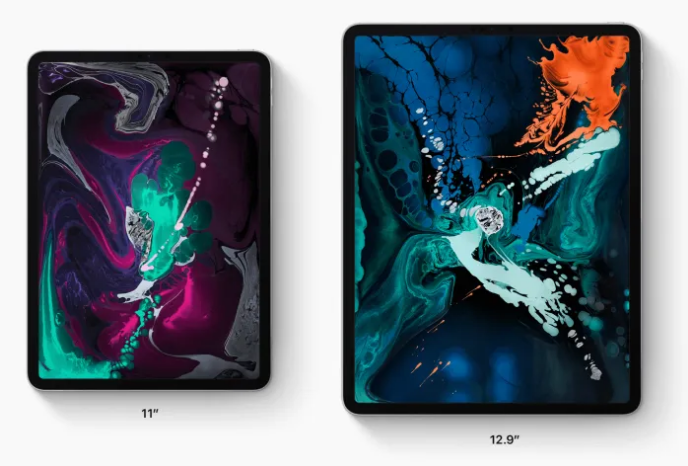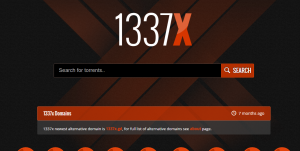So melden Sie sich im iOS-Gerät vom Game Center ab
Das Game Center auf der iPhone ist im Grunde genommen vorhanden, um die Aufzeichnungen, Levels und Punktzahlen des Spiels zu verfolgen. Und arbeiten Sie auch mit Ihren Freunden und anderen über diese Aktien-App zusammen. Aber es ist leicht sehr ärgerlich, da es während des Spielens immer wieder auftaucht, wenn die meisten Leute überhaupt nicht daran interessiert sind, Online-Aufzeichnungen zu führen. Insbesondere die Welcome Back-Benachrichtigung, die jedes Mal angezeigt wird, wenn Sie ein Spiel öffnen. Dass du seit einiger Zeit nicht mehr gespielt hast; kann das Gameplay stören und die meisten Benutzer stören. In diesem Artikel werden wir uns mit dem Abmelden vom Game Center auf einem iOS-Gerät befassen. Lass uns anfangen!
Aber es gibt keine einfache oder einfache Möglichkeit, es einfach auszuschalten und obwohl. Es gibt auch Behauptungen, dass das Abmelden oder wiederholte Abbrechen dazu führen kann, dass es ebenfalls endgültig verschwindet. Es gibt einen weitaus besseren Weg, um sich dauerhaft vom Game Center abzumelden.
So melden Sie sich im iOS-Gerät vom Game Center ab
Die Game Center-App in iOS ist eigentlich Geschichte. Ab iOS 10 existiert Game Center nicht mehr als eigenständige App. Ihr könnt auch über den Startbildschirm darauf zugreifen. Das heißt nicht, dass die Game Center-Funktionalität entfernt wurde. Der Dienst existiert immer noch, da viele beliebte Apps wie Fruit Ninja, Letterpress und Tall Chess darauf angewiesen sind. Ebenso gibt es eine ganze Reihe von Multiplayer-Apps für iOS, die Game Center benötigen, um zu funktionieren. Wenn Sie Game Center auf Ihrem iPhone eingerichtet haben, bevor Sie auf iOS 10 aktualisiert haben, müssen Sie sich nicht erneut anmelden.
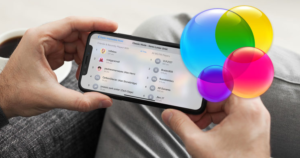
Wenn Sie Ihr iPhone als neues Gerät einrichten oder sich in iOS 10 vom Game Center abmelden möchten, sind Sie verloren, weil die App selbst nicht mehr vorhanden ist. In iOS 10 müssen Sie die Einstellungen-App aufrufen, um sich im Game Center an- und abzumelden.
So melden Sie sich im Game Center an
Öffnen Sie zuerst die Einstellungen-App und scrollen Sie dann nach unten zum Game Center. Es sollte am Ende des Abschnitts Musik, Fotos und Kamera, iBooks und auch Podcasts angezeigt werden. Klick es. Wenn Sie nicht im Game Center angemeldet sind, wird auf dem Game Center-Bildschirm auch die Option 'Anmelden' angezeigt.
Klicken Sie darauf und melden Sie sich mit Ihrer Apple ID an.
So melden Sie sich vom Game Center ab
Sie müssen die Einstellungen-App öffnen und dann auf Game Center klicken. Auf dem Game Center-Bildschirm sehen Sie dann die Apple ID, mit der Sie sich bei Game Center angemeldet haben. Klicken Sie darauf und ein Menü wird zusammen mit einer Abmeldeoption angezeigt.

Es ist nur fair, Sie zu warnen, dass Ihr Spielerlebnis in einigen Apps ebenfalls beeinträchtigt sein könnte. Für die Apps, die darauf bestehen, dass Sie bei Game Center angemeldet sind, z. B. King of Thieves. Sie werden jedes Mal, wenn Sie die App öffnen, aufgefordert, sich im Game Center anzumelden. Andere Spiele sind möglicherweise weniger aufdringlich. Multiplayer-Spiele wie Letterpress und Tall Chess funktionieren jedoch nicht mit Ihnen, die sich vom Game Center abgemeldet haben.
Fazit
Okay, das war alles Leute! Ich hoffe euch gefällt dieser Artikel und ich finde ihn auch hilfreich für euch. Geben Sie uns Ihr Feedback dazu. Auch wenn ihr weitere Fragen und Probleme zu diesem Artikel habt. Dann lassen Sie es uns in den Kommentaren unten wissen. Wir kommen bald auf Sie zurück.
Ich wünsche ihnen einen wunderbaren Tag!
Siehe auch: Ist das Apple Developer Account kostenlos? Melden Sie sich an